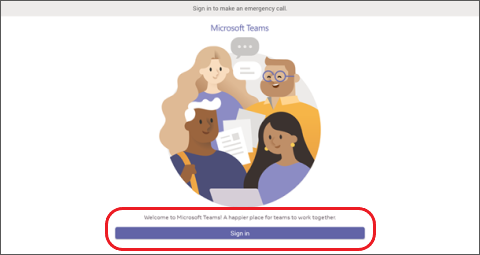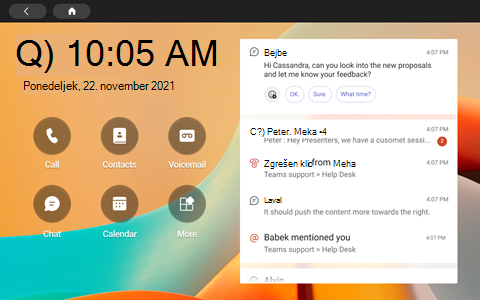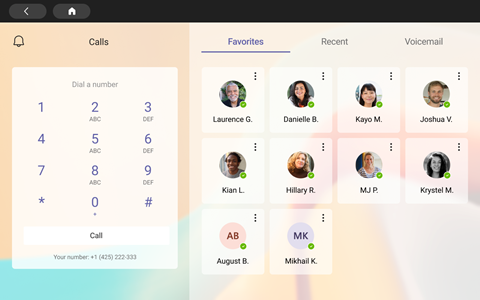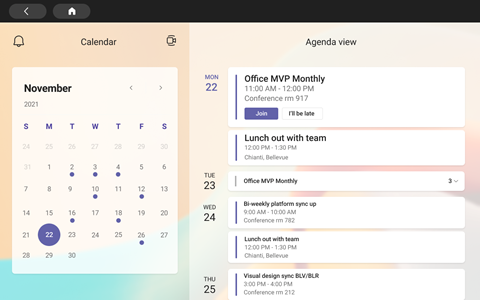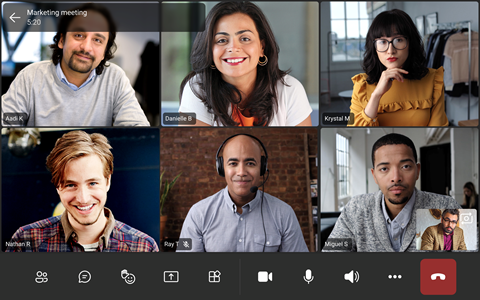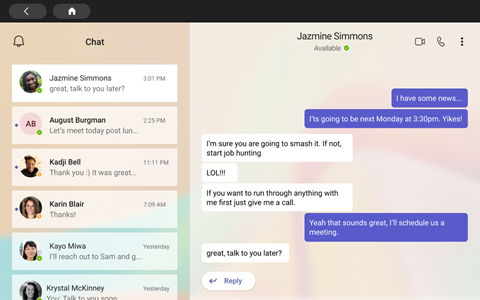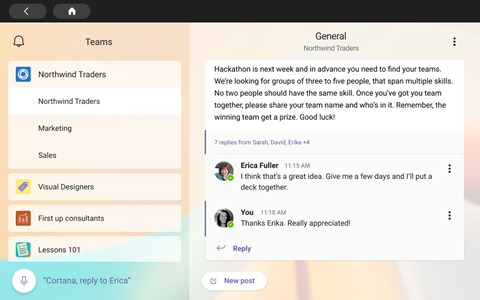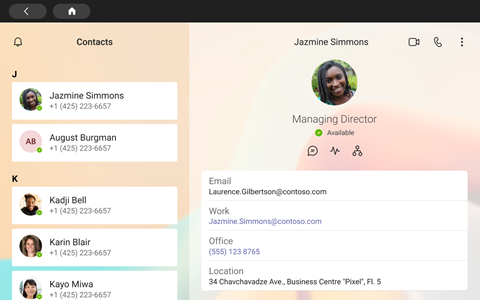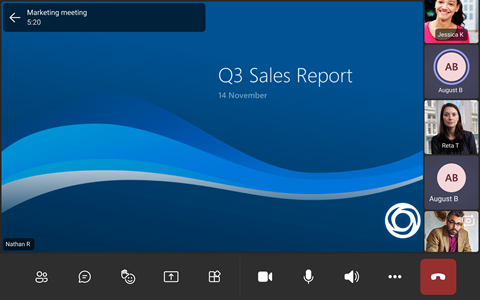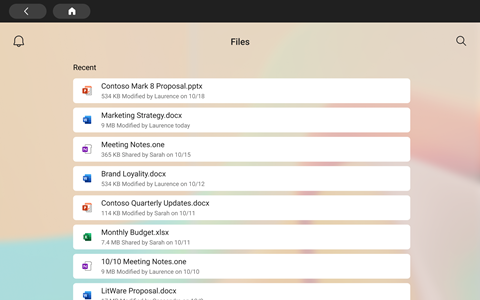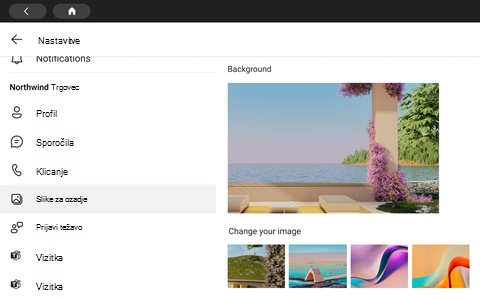Microsoft Teams lahko uporabljate v vseh najnovejših napravah na dotik Facebook Portal: Portal Mini, Portal, Portal+ in Portal Go.
Opomba: Portal TV, Portal (1. generacije) in Naprave Portal+ (1. generacije) niso podprte.
Vse vaše dejavnosti in obvestila v aplikaciji Teams , vključno s sporočili v klepetu in kanalu, srečanji in klici, so vidni na prvi pogled, ne da bi pri tem zapustili primarne delovne zaslone. Možnosti sodelovanja v aplikaciji Teams so vedno na voljo, razen če zaslon zaklenete ali se izpišete.
Kaj potrebujete za začetek
-
Račun za Microsoft Teams iz vaše organizacije.
-
Če vaša organizacije uporablja upravljanje mobilnih aplikacij, Microsoft Intune Company Portal pred vpisom v aplikacijo Teams nameščena na portalu.
-
Microsoftovi pravilniki za zaščito aplikacij za mobilno aplikacijo vam omogočajo upravljanje in zaščito podatkov vaše organizacije v aplikaciji. Če na primer pravilniki za zaščito aplikacije zahtevajo 4-mestno geslo, bi bilo to geslo uporabljeno na ravni aplikacije in ne na ravni naprave.
-
-
Če vaša organizacije za Upravljanje naprav Microsoft Teams zahteva mobilno aplikacijo, ta možnost ni podprta.
Opomba: Podjetja lahko zahtevajo, da je mobilni Upravljanje naprav, kot so Microsoft Intune, Workspace ONE in MobileIron, konfiguriran na portalu za vpis v Microsoft Teams. Za podporo se obrnite na skrbnika za IT.
Vpis
Upoštevajte ta navodila za vpis v aplikacijo Teams v napravi Portal:
-
Pojdite na zavihek > Aplikacije in nato prenesite in namestite Microsoft Teams.
-
Odprite aplikacijo Teams in tapnite Vpis.
-
Vnesite službeni e-poštni naslov in tapnite Vpis.
-
Vnesite geslo in tapnite Vpis.
-
Če vaše podjetje zahteva večkratno preverjanje pristnosti (MFA), dokončajte storitev MFA in tapnite Preveri.
-
Če vaša organizacija uporablja upravljanje mobilnih aplikacij (MAM):
-
Pojdite na zavihek Aplikacije > aplikacije ter prenesite in namestite Microsoft Intune Company Portal (za zagon aplikacije Teams se vam ni treba vpisati Company Portal aplikacije).
-
Odprite Aplikacijo Teams in se vpišite. Sledite pozivom, da dokončate postopek namestitve. Morda boste morali ustvariti KODO PIN, da boste lahko ravnali skladno s pravilniki za zaščito aplikacij organizacije.
-
-
Zdaj boste v aplikaciji Microsoft Teams za Portal. Hiter dostop do klicev, stikov, glasovne pošte itd. bo na levi strani, vir dejavnosti pa na desni strani.
Ko se prvič pridružite klicu ali srečanju, morate portalu podeliti dovoljenja za zajemanje slik, snemanje videa in zvoka ter dostop do stikov.
Oglejte si, kaj se dogaja
Dobili boste najnovejše informacije o klicih, prihajajočih srečanjih, klepetih, dejavnostih v kanalu in še več.
Pridružite se srečanju ali izberite možnost na levi strani, če želite poslušati glasovno pošto, si ogledati koledar, se pridružiti klepetu ali se povezati s sodelavci.
Na glavnem zaslonu boste prejeli ključna opozorila, prihajajoča srečanja in bližnjice. Stanje razpoložljivosti lahko nastavite tudi tako, da tapnete sliko profila.
Klicanje
Izberite Klici za dostop do stikov za hitro klicanje, zgodovine klicev in glasovne pošte. Ali pa s številčnico opravite telefonske klice.
Preverite urnik
S pogledom koledarja in dnevnega reda v aplikaciji Teams si lahko ogledate svoj dan in ostanete na tekočem z urnikom. Tapnite
Sodelujte v srečanjih
Tapnite Pridruži se srečanju v koledarju. Preden se pridružite srečanju, lahko izberete nastavitve kamere in mikrofona. Ko ste v srečanju, lahko klepetate, spreminjate poglede, dvignete roko in še več z gumbi na dnu zaslona.
Klepetajte z osebami
Oglejte si sporočila, ki ste jih že ustvarili v aplikaciji Teams, in odgovorite nanje. Tapnite Klepet, da si ogledate sporočila in odgovorite nanje. Odgovorite na sporočila z vgrajeno zaslonsko tipkovnico v aplikaciji Teams.
Sinhronizacija s skupinami
Na glavnem zaslonu aplikacije Teams tapnite Več > Teams, da si ogledate dejavnosti in sporočila v kanalih ekipe. Odgovorite z vgrajeno zaslonsko tipkovnico.
Dostop do stikov
Tapnite Stiki, da si ogledate najnovejše stike ali začnete glasovni pogovor, videoklic ali klepet s sporočilom z novim stikom.
Skupna raba zaslona
Omogočite skupno rabo neposredno iz portala s predstavi aplikacijami OneDrive PowerPoint. Skupno rabo lahko omogočite tudi z namizja, ko se pridružite srečanjem iz istega računa za Teams v obeh napravah.
S storitvijo Microsoft Whiteboard lahko sodelujete v srečanjih in zbirate Whiteboard.
Opomba: Podprte funkcije v storitvah OneDrive PowerPoint in Microsoft Whiteboard so odvisne od pravilnikov podjetja in konfiguracije aplikacije Teams, ki jih je nastavil skrbnik za IT.
Več
Preuredite bližnjice na začetnem zaslonu, oglejte si datoteke OneDrive za podjetja in sodelujte s kanali Teams.
premeni videz
Preklopite slike za ozadje, da bodo vaši aplikaciji Teams prikazali nov videz.
-
Izberite sliko v zgornjem levem kotu zaslona in nato izberite Nastavitve.
-
Izberite Slike za ozadje in izberite, kar želite.